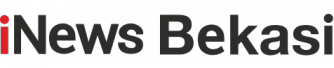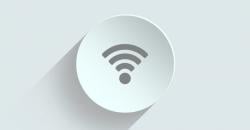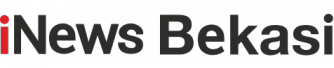Membuka Network and Sharing Center di Windows 11
- Tekan tombol Start Windows
- Ketik Control Panel
- Klik aplikasi Control Panel yang muncul
- Masuk ke Network and Internet
- Klik menu Network and Sharing Center
- Membuka Network and Sharing Center di Windows 10
- Klik Start Windows
- Pilih menu Settings
- Masuk ke bagian Network & Internet
- Pastikan membuka tab Status
- Gulir ke bawah dan pilih Network and Sharing Center
Membuka Network and Sharing Center di Windows 7 atau Windows 8
- Klik Start Windows
- Ketik Network and Sharing Center
- Pilih menu Network and Sharing Center yang muncul
Cara Mengetahui Password WiFi yang Sudah Terhubung di Laptop Mac
Berikut langkah-langkah mengetahui password yang terhubung di Macbook:
- Tekan tombol Command dan Spasi di keyboard secara bersamaan
- Setelah fitur Spotlight terbuka, gunakan kata kunci “keychain access”
- Klik Enter untuk membuka aplikasi yang muncul
- Ketuk kolom pencari di halaman yang muncul
- Ketik nama WiFi yang ingin dilihat passwordnya
- Klik dua kali pada nama WiFi dari hasil pencarian
- Centang opsi Show password
- Masukkan password perangkat jika diperlukan
Itulah dua cara mudah mengetahui password WiFi yang terhubung di laptop sesuai OS. Pastikan jika kamu mencobanya telah mengikuti langkah-langkah sesuai urutan agar tidak terjadi kesalahan.
Editor : Eka Dian Syahputra